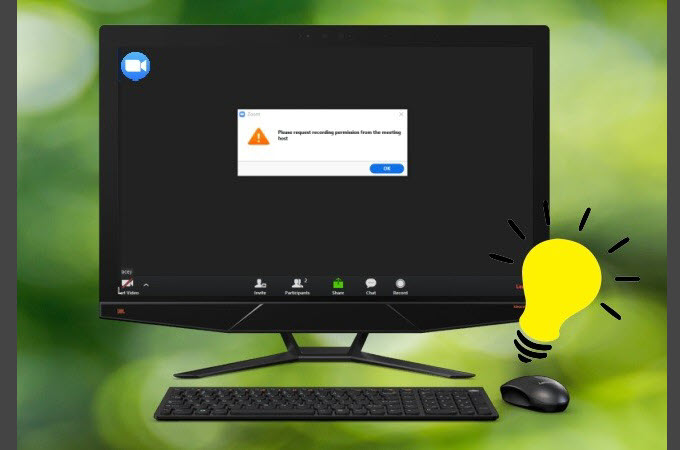
Zoom est une application de vidéoconférence très populaire qui vous permet de partager non seulement votre présence virtuelle lors d’une réunion, mais aussi votre écran avec tous les participants à la conférence téléphonique. De plus, cet outil vous permet également de donner la permission aux autres membres de prendre en charge votre écran et de le contrôler pour vous. Cependant, il est possible que vous rencontriez un problème de partage d’écran sur Zoom. Nous vous proposons ici quelques solutions pour y remédier.
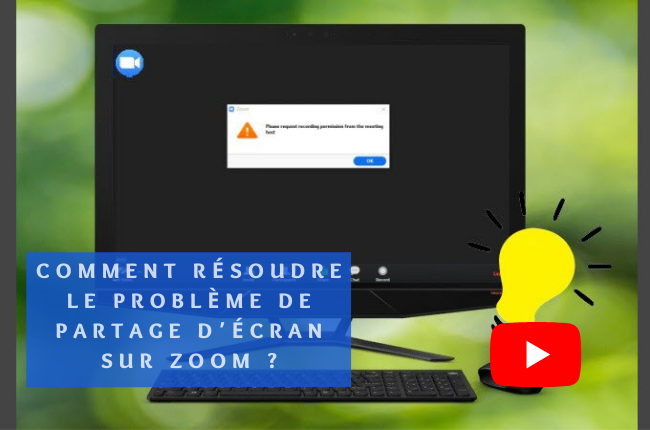
Méthodes pour résoudre le problème que le partage d’écran sur Zoom ne fonctionne pas
- Résoudre le problème de partage d’écran sur Zoom
- Résoudre le problème d’écran noir pendant le partage d’écran sur Zoom
- Partager l’écran sur Zoom avec un outil pratique – ApowerMirror
Comment résoudre le problème que le partage d’écran sur Zoom ne fonctionne pas
Pour partager votre écran lors d’une réunion Zoom, vous devez d’abord vérifier certains paramètres afin d’éviter les problèmes de connexion et autres, tels que les échos lors des appels, les problèmes de réception des e-mails ou les problèmes de partage d’écran. Il est important que vous ayez une connexion Internet performante pour éviter ces problèmes, en particulier le problème de partage d’écran lors d’une réunion Zoom. Mais si toutefois ce problème survient, vous pouvez essayer les méthodes pratiques que nous avons énumérées ci-dessous.
- Essayez de commencer la réunion sans vidéo en choisissant l’option « Commencer sans vidéo » pour commencer par une audioconférence. Après un certain temps, la vidéo sera automatiquement activée pour partager votre écran avec chaque membre de la réunion.
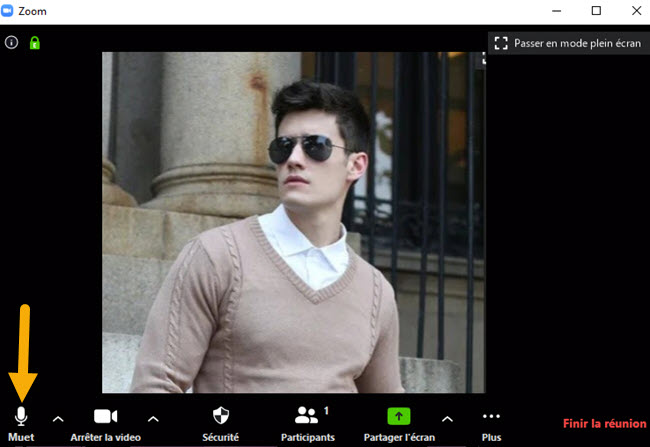
- Une autre méthode consiste à désactiver la vidéo. Si vous êtes déjà en vidéoconférence, cliquez sur le bouton « Arrêter la vidéo » et choisissez le bouton « Partager l’écran ».
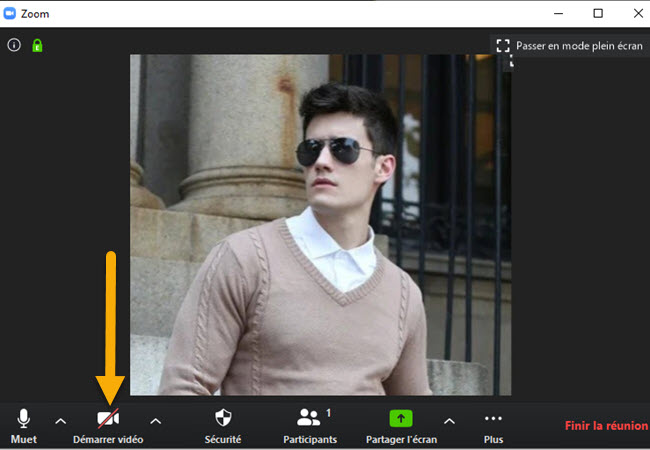
- Enfin, si votre partage d’écran ne fonctionne toujours pas correctement et que les choses ne vont pas bien, vous pouvez également essayer de désinstaller et de réinstaller le programme Zoom à partir de son centre de téléchargement.
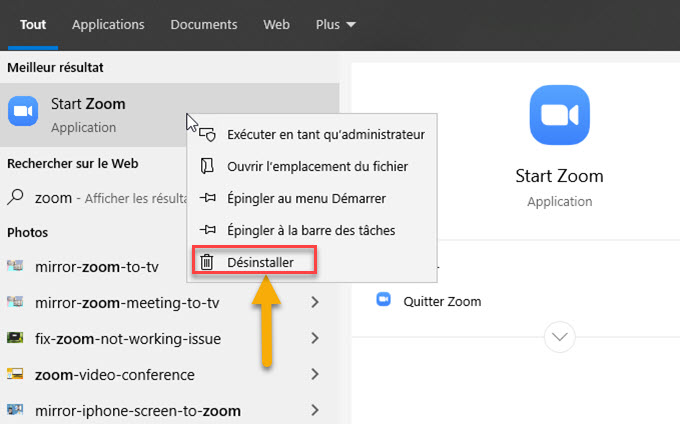
Comment résoudre le problème de l’écran noir pendant le partage d’écran
- Allez dans Panneau de configuration de Windows et ouvrez le Panneau de configuration Nvidia > Gérer les paramètres 3D > Paramètres du programme sous la rubrique Je souhaite utiliser les paramètres 3D suivants.
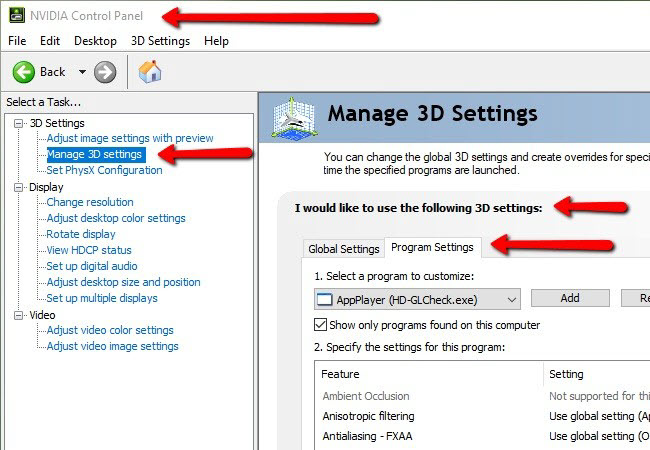
- Puis sélectionnez un programme à personnaliser et ajoutez Cpthost.exe dans le répertoire Zoom bin.
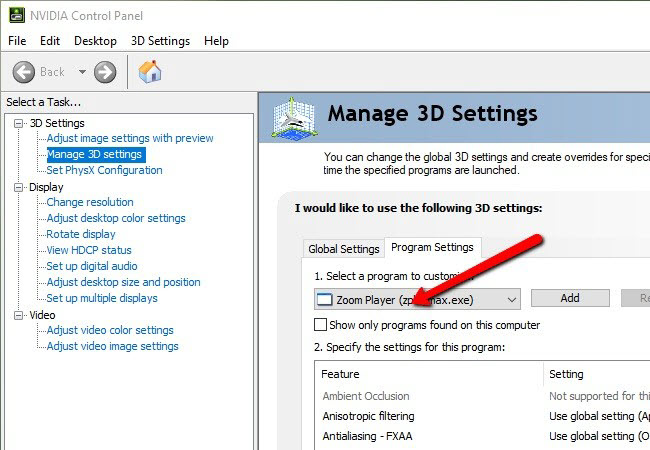
- Ensuite, recherchez-le dans le répertoire Zoom bin et cliquez sur le bouton Ajouter le programme sélectionné. Choisissez Graphiques intégrés puis cliquez sur Appliquer.
- Enfin, lancez l’application et essayez à nouveau le partage d’écran.
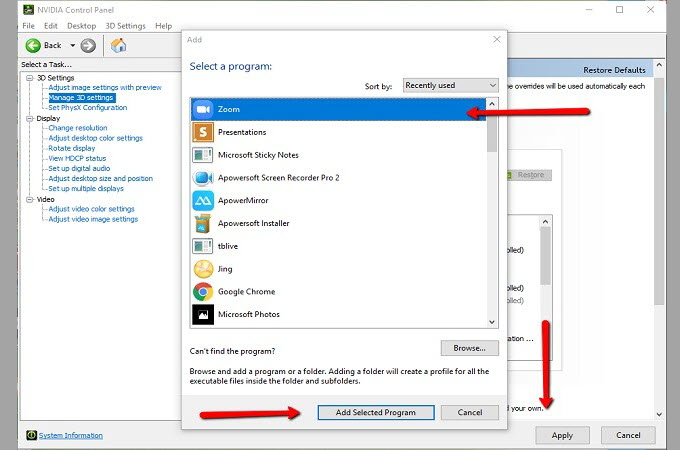
Partager l’écran Zoom avec ApowerMirror
ApowerMirror est un excellent outil de partage d’écran Zoom qui vous permet de partager votre écran avec différentes plateformes telles que Windows, Mac, iOS et Android. De plus, il offre des fonctionnalités surprenantes comme l’enregistrement d’écran et la prise de captures d’écran. Avec cet outil, vous pouvez mettre en miroir l’écran de votre téléphone sur votre PC et le partager avec d’autres personnes quand vous avez des problèmes de partage d’écran avec Zoom sur votre appareil mobile. Suivez les étapes ci-dessous pour utiliser ApowerMirror afin de partager votre écran en réunion Zoom avec le reste des participants.
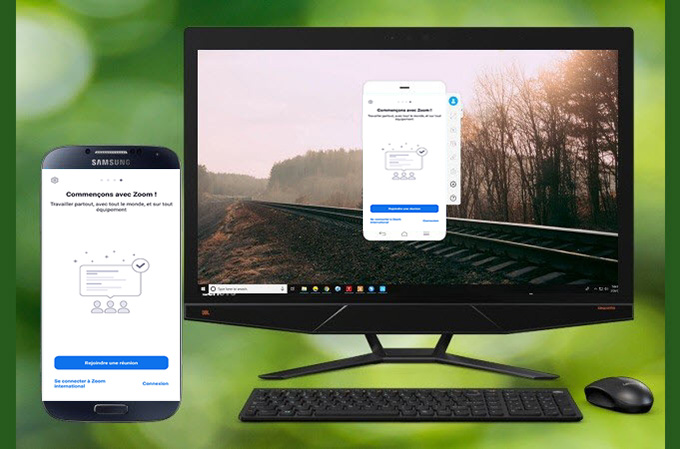
- Téléchargez et installez ApowerMirror sur votre PC et vos appareils mobiles.
- Lancez l’application et assurez-vous que les deux appareils sont connectés via le même réseau WiFi.
- Pour un appareil Android, appuyez sur l’icône bleue du miroir et attendez que le processus de recherche soit terminé. Une fois cette opération effectuée, sélectionnez le nom de votre PC et appuyez sur « Démarrer maintenant » pour mettre en miroir votre Android sur le PC et partager l’écran de votre téléphone avec d’autres personnes.
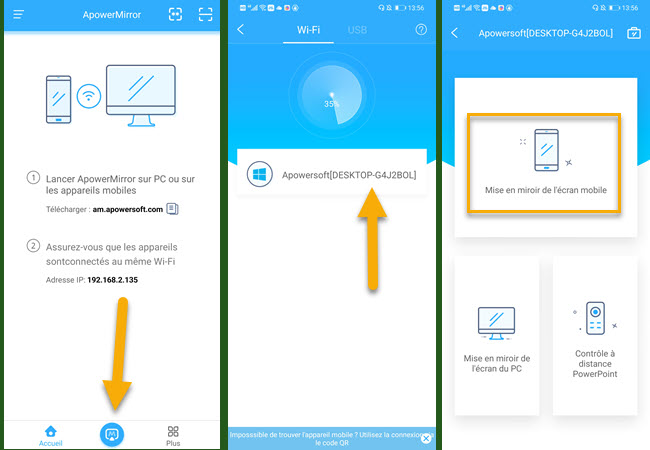
- Pour un appareil iOS, ouvrez le « Centre de contrôle » et appuyez sur « Recopie de l’écran ». Choisissez le nom de votre PC pour commencer à partager votre écran iOS.
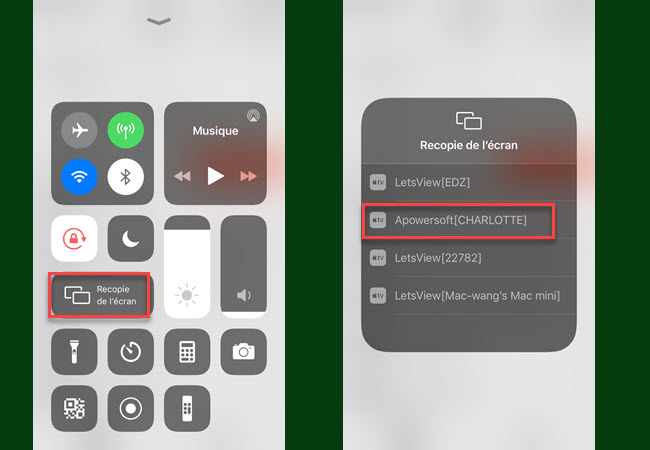
Conclusion
Les méthodes mentionnées ci-dessus sont utiles et faciles à suivre pour résoudre le problème de partage d’écran sur Zoom. En suivant les étapes décrites, il vous sera facile de partager à nouveau votre écran avec votre équipe. De plus, si vous ne souhaitez pas utiliser l’outil de partage d’écran intégré, vous pouvez vous tourner vers ApowerMirror ; il vous permet de partager votre écran en un clin d’œil.

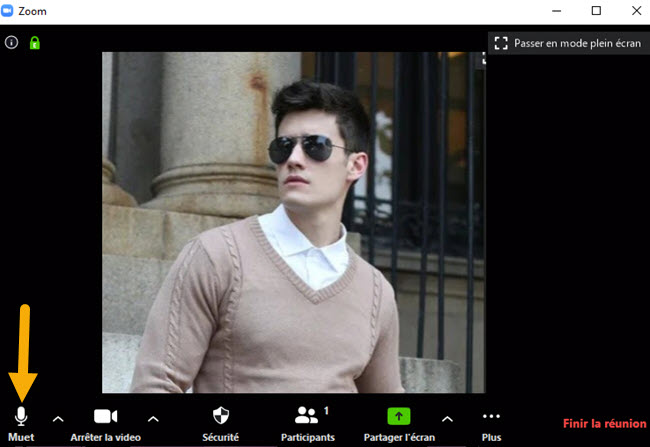
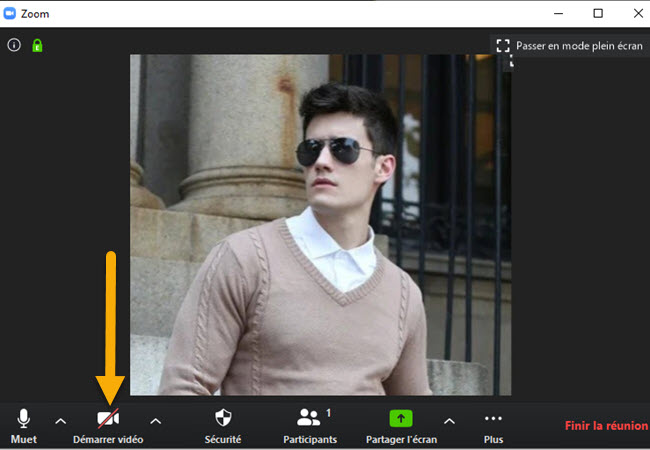
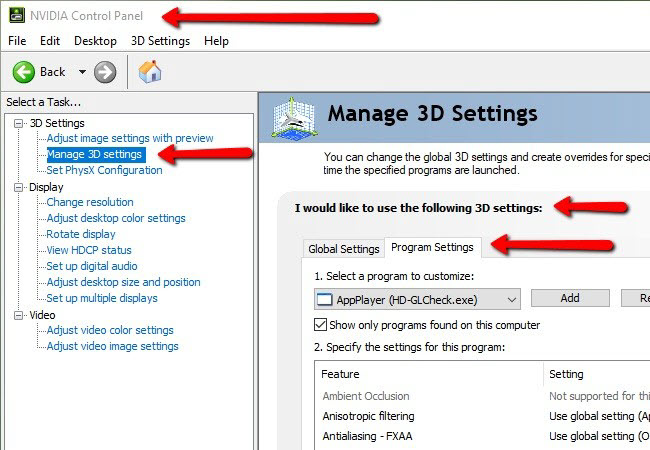
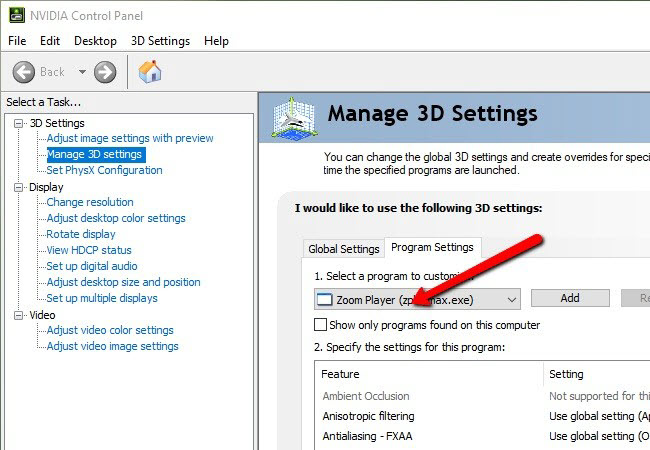
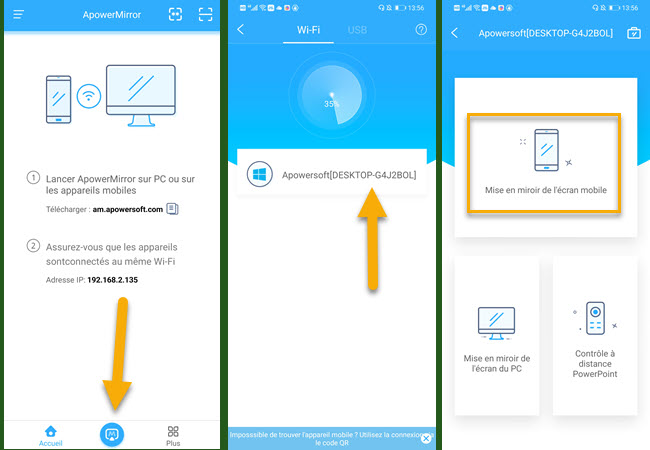
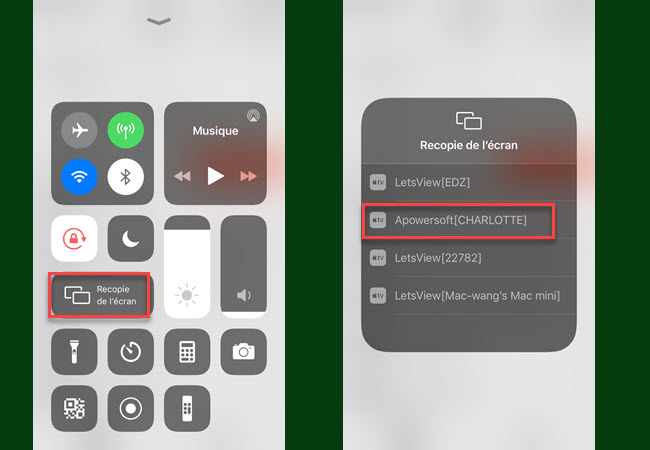

Laissez un commentaire